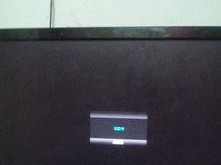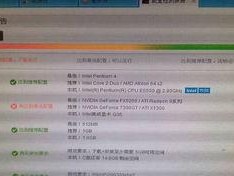电脑开机了,显示器却一片漆黑,无信号显示?这可真是让人头疼的问题啊!别急,让我来带你一步步排查,找出原因,让你的电脑和显示器重归于好。
一、检查电源与连接线

首先,你得确认电脑和显示器都插上了电源。有时候,我们可能会忘记检查电源插头是否稳固,或者显示器是否已经打开电源开关。
1. 检查电源插头:确保电脑和显示器的电源插头都插得牢牢的,没有松动。
2. 检查电源开关:确认显示器和电脑的电源开关都打开了。
如果电源没问题,那我们再来看看连接线。
二、检查连接线

电脑和显示器之间的连接线是信号传输的关键,一旦出现问题,显示器自然就无法显示信号。
1. 检查VGA/DVI/HDMI线:如果你的电脑和显示器使用的是VGA、DVI或HDMI线连接,那么请检查这些线是否完好无损,没有断裂或损坏。
2. 检查连接端口:确保电脑和显示器上的连接端口没有灰尘或杂物堵塞,这可能会影响信号的传输。
三、尝试更换连接线

如果怀疑是连接线的问题,那么尝试更换一条新的连接线,看看是否能解决问题。
1. 购买新的连接线:如果你没有备用的连接线,那么可以前往电脑配件店购买一条新的VGA、DVI或HDMI线。
2. 更换连接线:将新的连接线插入电脑和显示器,然后尝试开机。
四、检查显示器设置
有时候,显示器自身的设置也可能导致无信号显示。
1. 检查输入源:确保显示器上的输入源设置正确,比如选择的是HDMI1而不是HDMI2。
2. 调整分辨率和刷新率:如果显示器设置了不兼容的分辨率或刷新率,那么也会导致无信号显示。尝试调整到合适的分辨率和刷新率。
五、检查电脑设置
电脑的设置也可能导致显示器无信号显示。
1. 检查显示设置:进入电脑的显示设置,确保显示器的分辨率和刷新率设置正确。
2. 检查显卡驱动:显卡驱动出现问题也可能导致显示器无信号显示。尝试更新显卡驱动,或者重新安装显卡驱动。
六、寻求专业帮助
如果以上方法都无法解决问题,那么可能需要寻求专业帮助了。
1. 联系售后服务:如果你购买的电脑或显示器还在保修期内,那么可以联系售后服务寻求帮助。
2. 前往维修店:如果电脑或显示器已经过了保修期,那么可以前往专业的电脑维修店进行检查和维修。
电脑开机了显示器无信号的问题并不复杂,只要按照以上步骤逐一排查,相信你一定能够找到解决问题的方法。希望这篇文章能帮到你,让你的电脑和显示器重归于好!